VS code를 더 편하게 쓰기 위한 플러그인 몇가지를 소개하고자 합니다.
ESLint
ESLint는 문법 검사 도구로 코드를 작성할 때 기본값을 포함하지 않거나 등의 실수를 하면 에러 메세지를 VS code 에디터로 바로 확인할 수 있게 도와주는 플러그인 입니다.
예시를 들어보겠습니다.
먼저 ESLint를 설치해주세요.

View > Problems 에 들어가주세요.


하단 에디터에 보시면 위와 같이 에러에 대한 설명이 나오고 확인이 가능합니다.
에러 내용을 참고하여 문법을 고쳐주시면 됩니다.
Prettier
Prettier는 코드를 자동으로 정리해주는 도구입니다.
리액트를 작성할 때 코드의 가독성을 위해 사용하시면 좋습니다.
일정한 공백으로 정렬을 정리해주고 세미콜론(;)이 빠진 곳은 자동으로 세미콜론을 추가해줍니다.
' ' 작은 따옴표는 " " 큰 따옴표로 바꿔줍니다.
예시를 들어보겠습니다.
먼저 Prettier 를 설치해주세요.

아래 코드는 위에 ESlint로 문법을 검사한 코드입니다.
그러나 정리가 안되어있어 가독성이 떨어지네요.
import React, { Component } from 'react';
export default class Controls extends Component {
render() {
return (
<ul className="controls">
<li><a href="/" onClick={function(e){
e.preventDefault();
this.props.onChangeMode('create');
}.bind(this)}>create</a></li>
<li><a href="/" onClick={function(e){
e.preventDefault();
this.props.onChangeMode('update');
}.bind(this)}>update</a></li>
<li><input type="button" value="delete" onClick={function(e){
e.preventDefault();
this.props.onChangeMode('delete');
}.bind(this)}/></li>
</ul>
)
}
}
Prettier을 이용해 코드를 정리해보겠습니다.
F1을 누르고 format이라고 입력해주세요.
아래와 같이 선택해주세요.

prettier을 이용해 정리한 결과입니다.
import React, { Component } from "react";
export default class Controls extends Component {
render() {
return (
<ul className="controls">
<li>
<a
href="/"
onClick={function (e) {
e.preventDefault();
this.props.onChangeMode("create");
}.bind(this)}
>
create
</a>
</li>
<li>
<a
href="/"
onClick={function (e) {
e.preventDefault();
this.props.onChangeMode("update");
}.bind(this)}
>
update
</a>
</li>
<li>
<input
type="button"
value="delete"
onClick={function (e) {
e.preventDefault();
this.props.onChangeMode("delete");
}.bind(this)}
/>
</li>
</ul>
);
}
}
아까보다는 훨씬 보기 편해진 것 같습니다~^^
Prettier을 자동으로 설정하는 방법
다음은 Prettier을 자동으로 설정하는 방법을 알아보겠습니다.
VScode 셋팅창에 들어가 format on save라고 입력하고 아래 체크박스에 체크해주세요.
이제 저장할 때 마다 자동으로 prettier가 실행됩니다.

Live server 라이브 서버
코드를 작성하면서 실시간으로 브라우저에 반영해주는 유용한 플러그인 입니다.
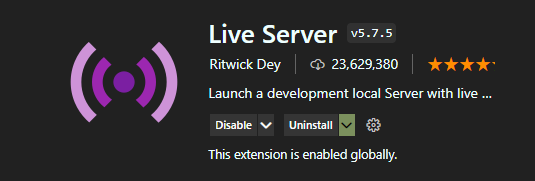
html 에서 마우스 오른쪽 클릭 > Open with Live Server 또는 단축키를 눌러 실행 가능합니다.

Material Theme
VS code의 테마를 바꿀 수 있는 플러그인 입니다.
Set Color Theme를 클릭하면 원하는 색상으로 변경가능합니다.

Material Icon Theme
VS code의 Icon 테마를 바꿀 수 있는 플러그인 입니다.

아래 이미지처럼 아이콘을 자동으로 변경 생성해줍니다.

ES7 React Native snippets
리액트를 자동완성 기능을 편하게 사용하기 위한 플러그인 입니다.

리액트 js파일에서 rcc 등을 입력하여 빠르게 클래스 컴포넌트를 생성 가능합니다.

* 잘못된 정보 및 오류가 있을 경우 댓글에 적극적으로 말씀 부탁드립니다. 수정, 보완 하겠습니다.
'개발 > CS, TIP' 카테고리의 다른 글
| iTerm 세팅하기 (2) - zsh 환경변수 에러, zshrc 숨긴 파일 찾아 수정 (1) | 2023.10.05 |
|---|---|
| iTerm2 세팅하기 (1) - 터미널 커스텀하기 (0) | 2023.09.24 |
| [CS / 컴퓨터 구조] 추가 핵심 이론 정리 1 (1) | 2023.05.06 |
| [PHP] PHP란 / 개발 환경 구축하기 (0) | 2022.07.25 |
| [VS code] 자동완성 안되는 경우 해결방법 (0) | 2022.07.18 |

